SEO対策には欠かせないGoogleキーワードプランナーを使いたい!という方は
まずGoogle広告の登録をしなくてはいけません。
2018年にGoogle AdWord からGoogle広告に変更があったということで、簡単に手順を見ていきます。
Googleプランナー登録に必要なもの
・Googleのアカウント
・Google 広告のアカウント
GoogleアカウントはGmailアドレスのことですね。
もう一つの、Google広告のアカウントを、これから作っていきます。
Googleプランナーの登録手順
最初にGoogle広告のアカウント作成が必要になります。
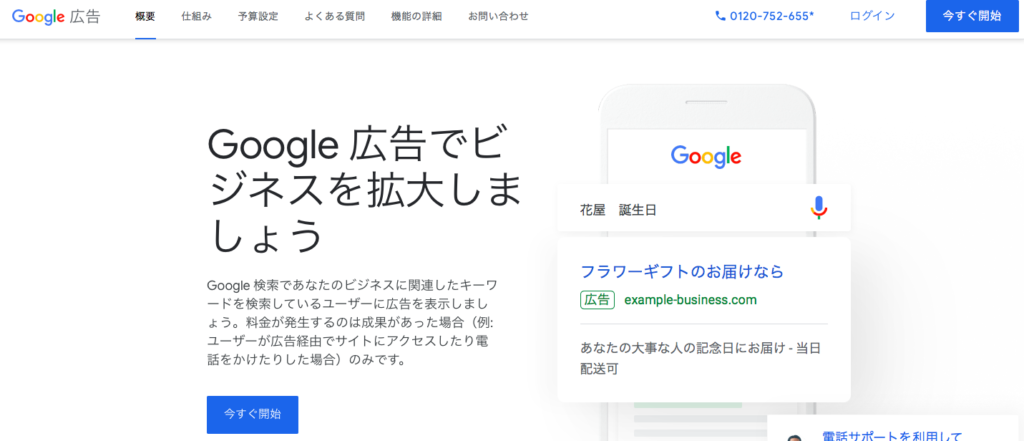
今すぐ開始ボタンを押します。
するとこんな画面になります。
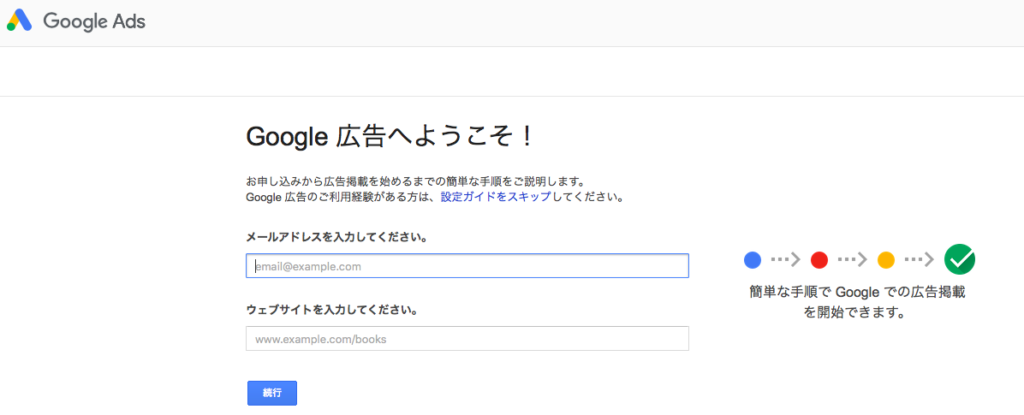
Gmailアドレスと、キーワードプランナーを使いたいご自身のウェブサイトURLを入力してください。
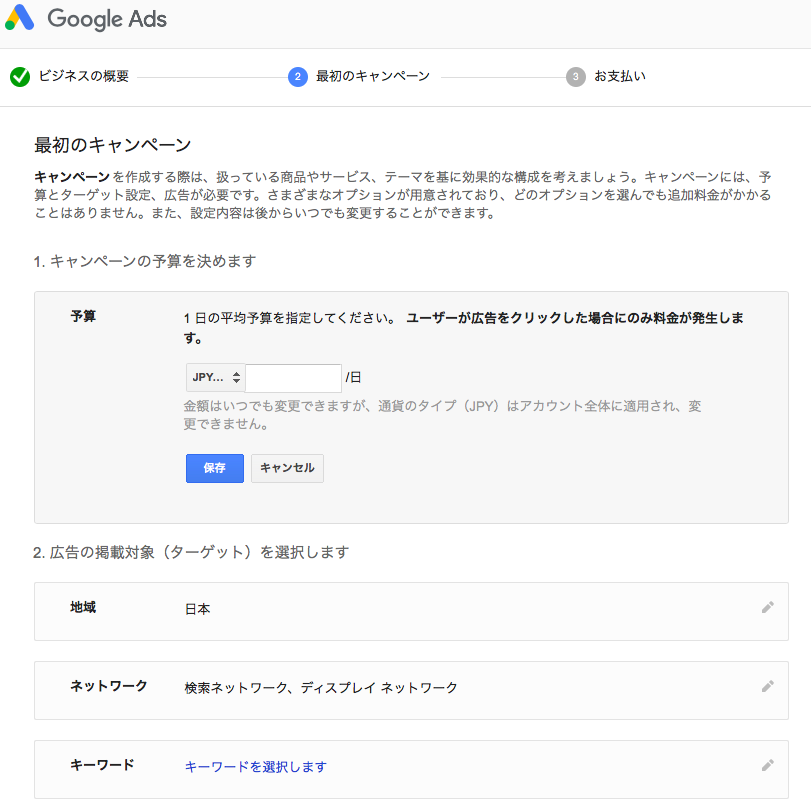
キャンペーンって何!?と驚かずに、必要事項を埋めていきます。
Googleで検索をかけたとき、最初の検索結果に小さく広告という文字付きでサイトが紹介されていることがあります。
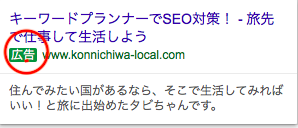
現在作っているのは、これです。
キーワードプランナーに関係ない!広告いらない!
という方は、後でお金がかからないようにする設定の仕方までご紹介します。
広告のいらない方、あくまでキーワードプランナーを無料で使いたい方は
予算に最低金額を入れておけば問題ないでしょう。
キーワード入力等も、ひとまず必須と言われてしまう項目を適当に入力します。
そのまま保存ボタンを押しておけばいいと思います。
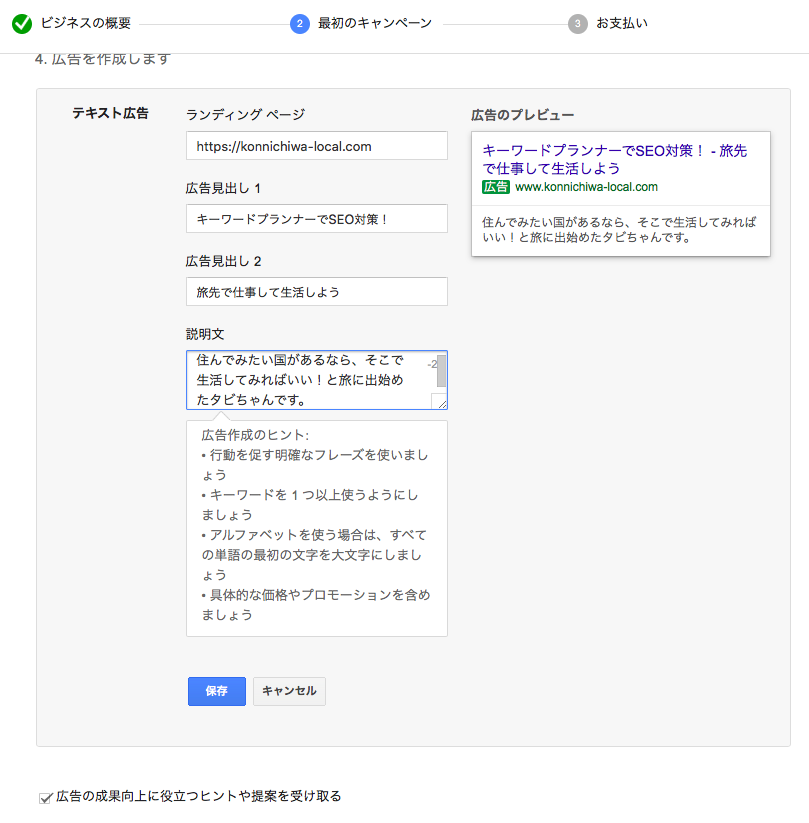
テキスト広告も、いらない場合はひとまず適当に文字数制限分入力。
広告を使いたいという方は、よく考えて入力してくださいね。
次のページに行くと、
支払い方法を聞かれます。
無料で使いたい方は
自動支払いから手動支払いに変更、
支払い方法はカードから振込に変更しておけば安心かと思います。
無料で使うための設定
それでは広告の廃止をして、キーワードプランナーを無料で使う設定をします。
Champaign#1となっているところをクリック、広告グループを確認すると
緑色のドットが見つかると思います。
クリックすると、
有効、その下に一時停止と表示されるのでクリック。

すると緑のドットが黒くなります。
赤いバーナーが出て、広告は停止されています、と出れば完了です。


ツールボタンを押すとキーワードプランナーという文字が出てきます。
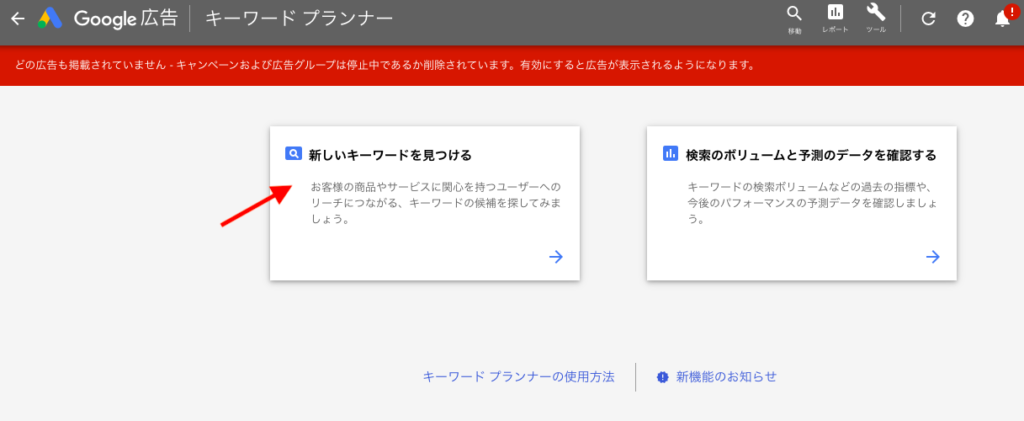
新しいキーワードを見つける、から早速キーワードプランナーを使ってみましょう!
最後に
いかがでしたでしょうか?
キーワードプランナーを使いたいだけなのにGoogle広告って何!?
キャンペーンに価格設定、支払い方法って・・・
と最初は不安になってしまった方もいらっしゃるかもしれませんが、安心してしっかりと進めていけば、簡単に解決します。
今日も1日頑張っていきましょう!


